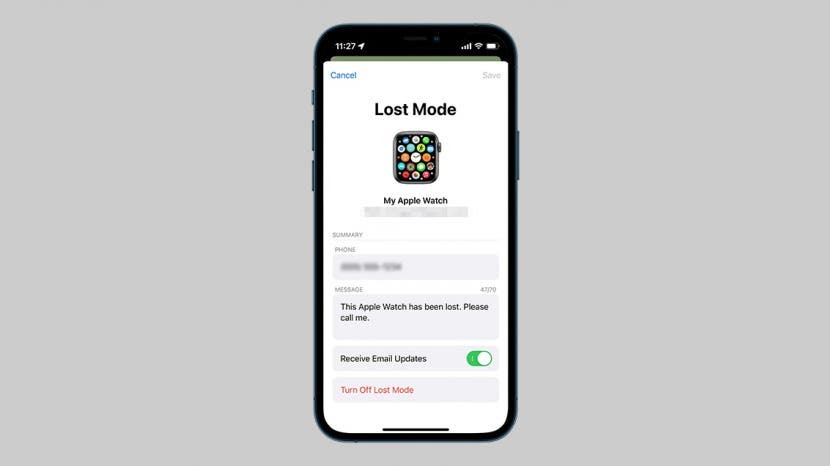
Εάν έχετε τοποθετήσει λάθος το Apple Watch σας και πρέπει να το βρείτε, μην ψάχνετε άλλο. Σε αυτό το άρθρο, θα εξετάσουμε πρώτα πώς να βρείτε ένα χαμένο Apple Watch χρησιμοποιώντας την εφαρμογή Find My. Θα σας δείξουμε επίσης πώς μπορείτε να απενεργοποιήσετε εξ αποστάσεως τη συσκευή, ώστε οι κλέφτες να μην μπορούν να κάνουν κατάχρηση του Apple Watch ή των δεδομένων του.
Πηδάω σε:
- Βήμα 1: Πώς να βρείτε το χαμένο Apple Watch με το iPhone σας
- Βήμα 2: Πώς να κλειδώσετε το Apple Watch σας και να το επισημάνετε ως χαμένο
- Βήμα 3: Πώς να διαγράψετε το Apple Watch σας για να προστατέψετε τα δεδομένα σας
Βήμα 1: Πώς να βρείτε το χαμένο Apple Watch με το iPhone σας
Μόλις συνειδητοποιήσετε ότι το Apple Watch σας έχει χαθεί ή κλαπεί, το πρώτο πράγμα που θέλετε να κάνετε είναι να ελέγξετε την εφαρμογή Find My. Αυτή η εφαρμογή περιλαμβάνεται ως προεπιλεγμένη εφαρμογή της Apple στο iPhone σας, αλλά αν για κάποιο λόγο δεν την έχετε, μπορείτε γρήγορα να κάνετε λήψη του Εύρεση της εφαρμογής μου δωρεάν από το App Store. Δείτε πώς μπορείτε να εντοπίσετε το Apple Watch σας με την εφαρμογή Find My στο iPhone σας:
- Ανοιξε το Εύρεση της εφαρμογής μου.

- Πατήστε το Apple Watch που εμφανίζεται στη λίστα των συσκευών Apple σας.
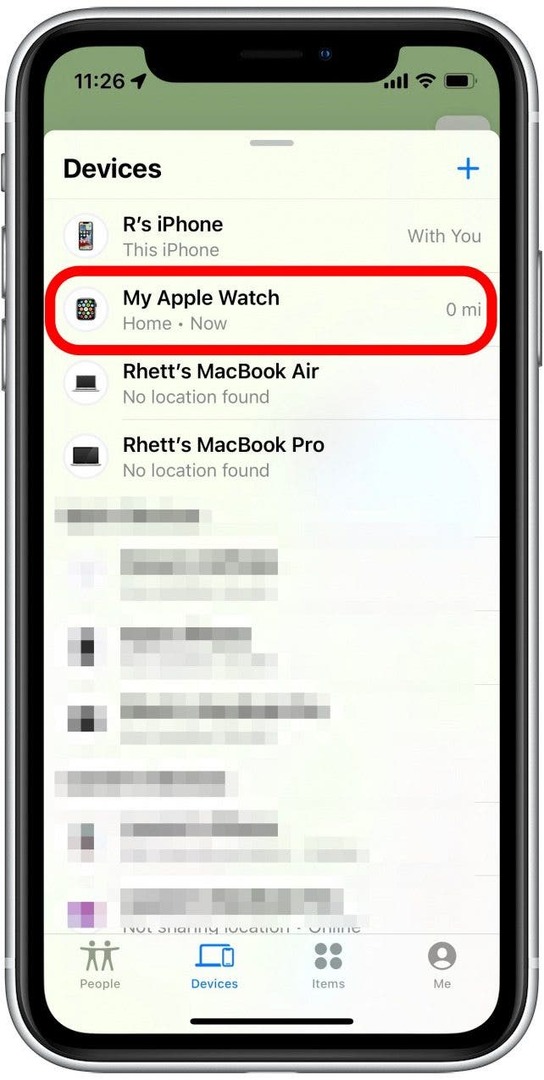
- Παρακέντηση Αναπαραγωγή ήχου και το Apple Watch σας θα εκπέμπει έναν ήχο ping, επιτρέποντάς σας να το βρείτε εύκολα εάν είναι κοντά.
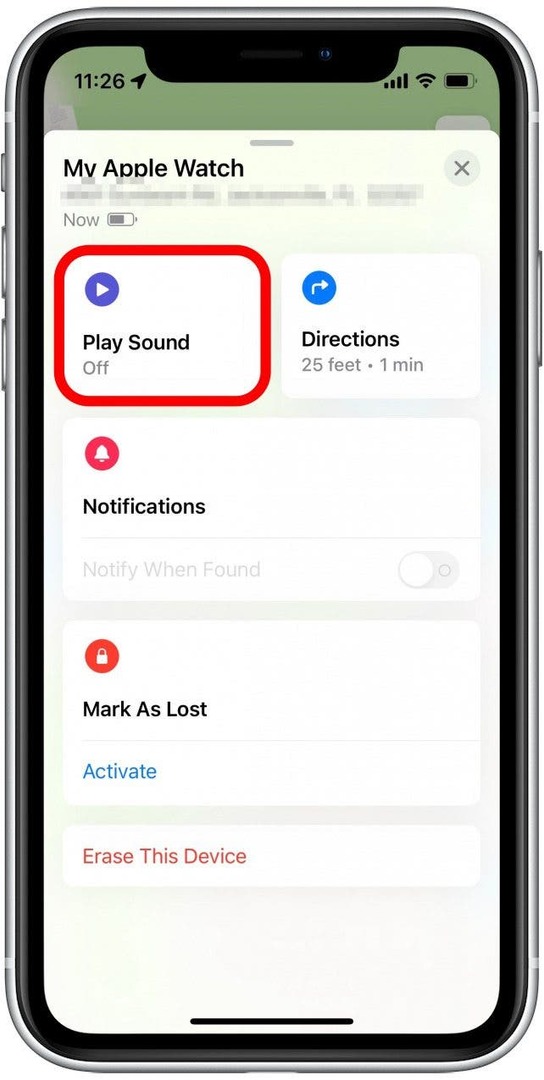
- Μπορείτε επίσης να πατήσετε Κατευθύνσεις για να ανοίξετε τους Χάρτες της Apple και να λάβετε οδηγίες βήμα προς βήμα για το Apple Watch σας.
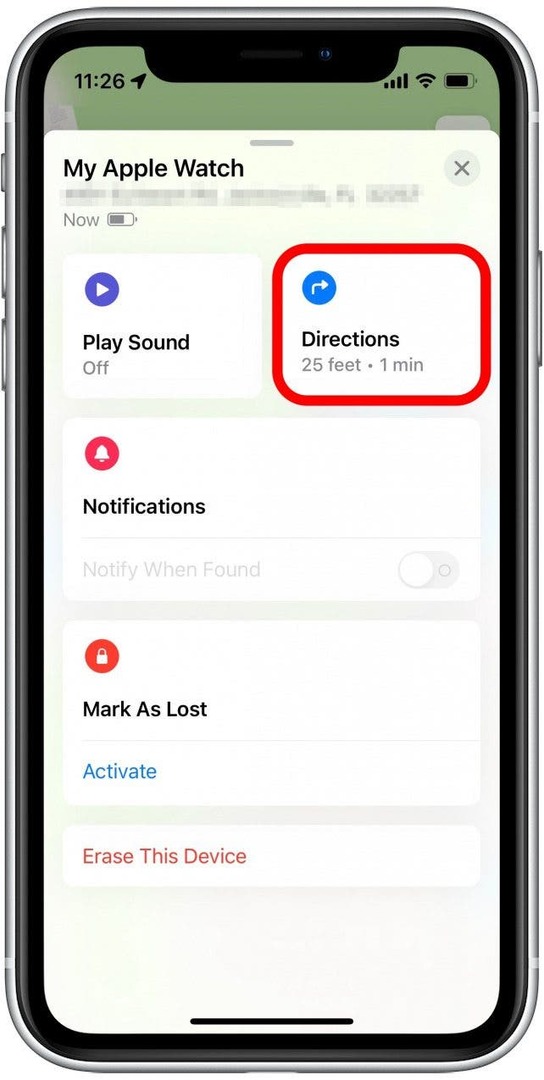
Ας ελπίσουμε ότι θα έχετε καταφέρει να εντοπίσετε το Apple Watch σας ακολουθώντας τα παραπάνω βήματα! Για περισσότερες χρήσιμες συμβουλές σχετικά με τη διαχείριση των συσκευών Apple σας, εγγραφείτε δωρεάν Συμβουλή της ημέρας Ενημερωτικό δελτίο. Ωστόσο, εάν το Apple Watch σας δεν εμφανίζεται στον χάρτη, ενδέχεται να μην είναι συνδεδεμένο στο iPhone σας ή η Εύρεση μου μπορεί να μην είχε ενεργοποιηθεί πριν χαθεί η συσκευή. Δυστυχώς, εκτός του Find My, δεν υπάρχει άλλος τρόπος για να παρακολουθείτε το Apple Watch σας, επομένως το επόμενο βήμα σας θα πρέπει να είναι να κλειδώσετε το Apple Watch σας και να το επισημάνετε ως χαμένο.
Βήμα 2: Πώς να κλειδώσετε το Apple Watch σας και να το επισημάνετε ως χαμένο
Εάν το Apple Watch σας έχει κλαπεί, το κλείδωμα της συσκευής θα εμποδίσει τους κλέφτες να έχουν πρόσβαση στα δεδομένα σας και πιθανώς θα τους εμποδίσει να προσπαθήσουν να μεταπωλήσουν τη συσκευή. Ταυτόχρονα, μπορείτε να εμφανίσετε ένα μήνυμα στην οθόνη σας με στοιχεία επικοινωνίας, σε περίπτωση που κάποια καλή ψυχή τα βρει και προσπαθήσει να σας επιστρέψει τη συσκευή σας. Δείτε πώς μπορείτε να κλειδώσετε το Apple Watch σας και να το επισημάνετε ως χαμένο:
- Ανοιξε το Εύρεση της εφαρμογής μου στο iPhone σας.

- Στη λίστα των συσκευών, πατήστε το Apple Watch.
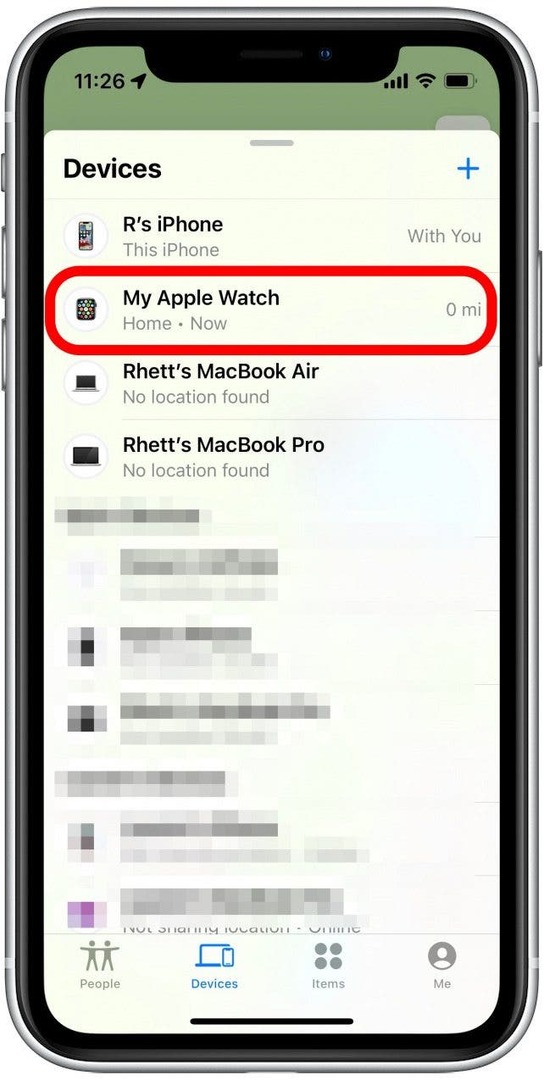
- Κάτω από την ενότητα Επισήμανση ως χαμένη, πατήστε το Κουμπί ενεργοποίησης.
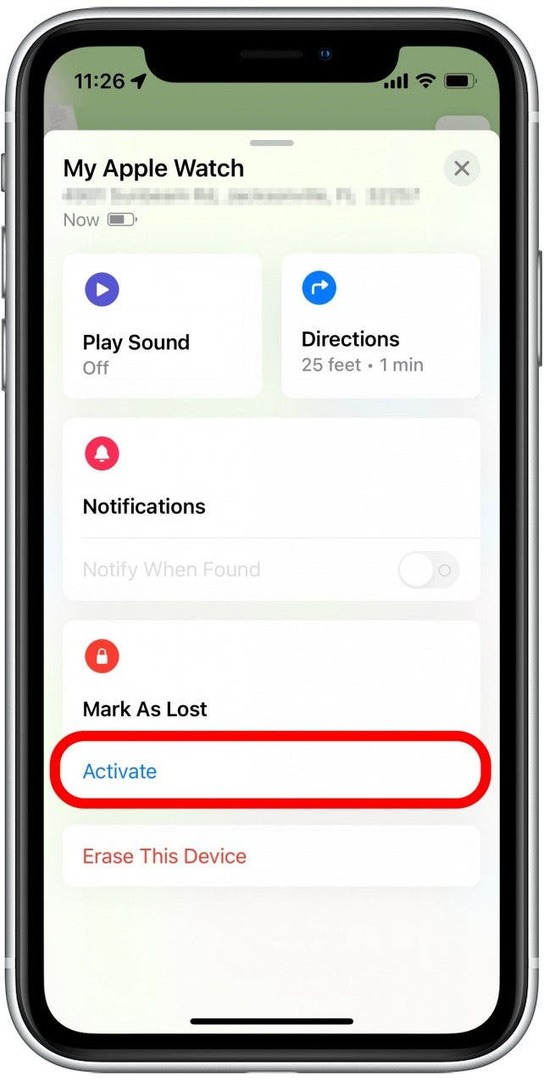
- Στην επόμενη οθόνη, θα δείτε μια εξήγηση για το τι κάνει αυτή η δυνατότητα. Κάντε κύλιση προς τα κάτω και πατήστε Να συνεχίσει.
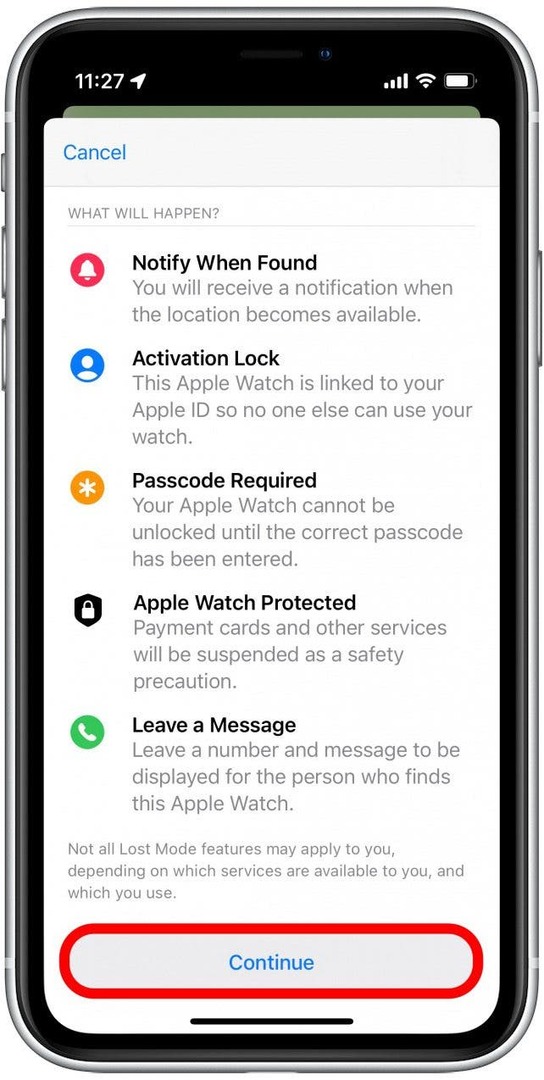
- Θα έχετε την επιλογή να εισαγάγετε έναν αριθμό τηλεφώνου που θα εμφανίζεται στην οθόνη ρολογιού μετά την ενεργοποίηση της λειτουργίας χαμένης λειτουργίας. Πατήστε το πεδίο κειμένου για να εισαγάγετε έναν αριθμό τηλεφώνου.
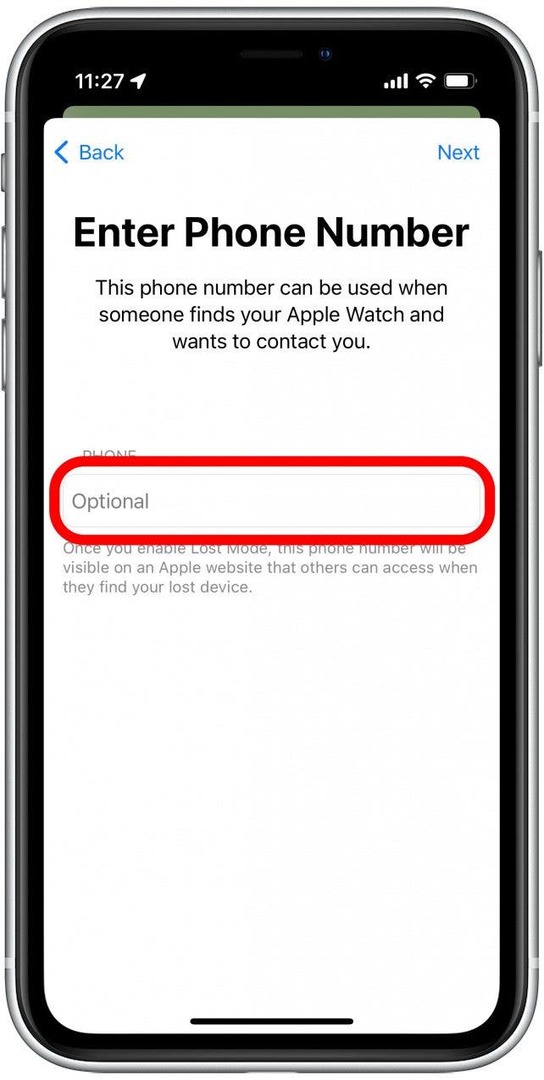
- Παρακέντηση Επόμενο.
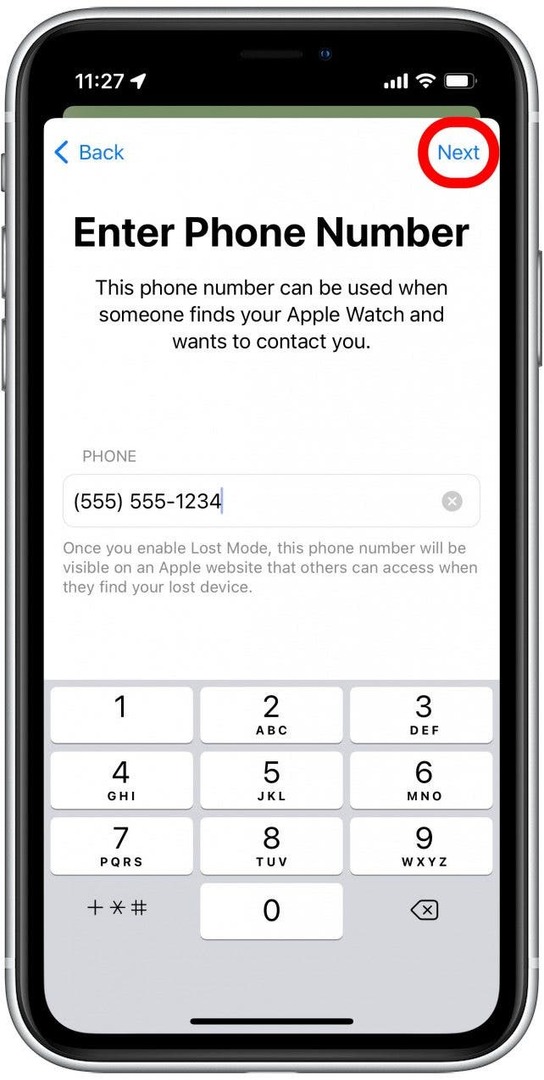
- Θα έχετε επίσης την επιλογή να εισαγάγετε ένα μήνυμα που θα εμφανίζεται στην οθόνη κλειδώματος του Apple Watch. Πατήστε το πλαίσιο για να πληκτρολογήσετε το μήνυμά σας.
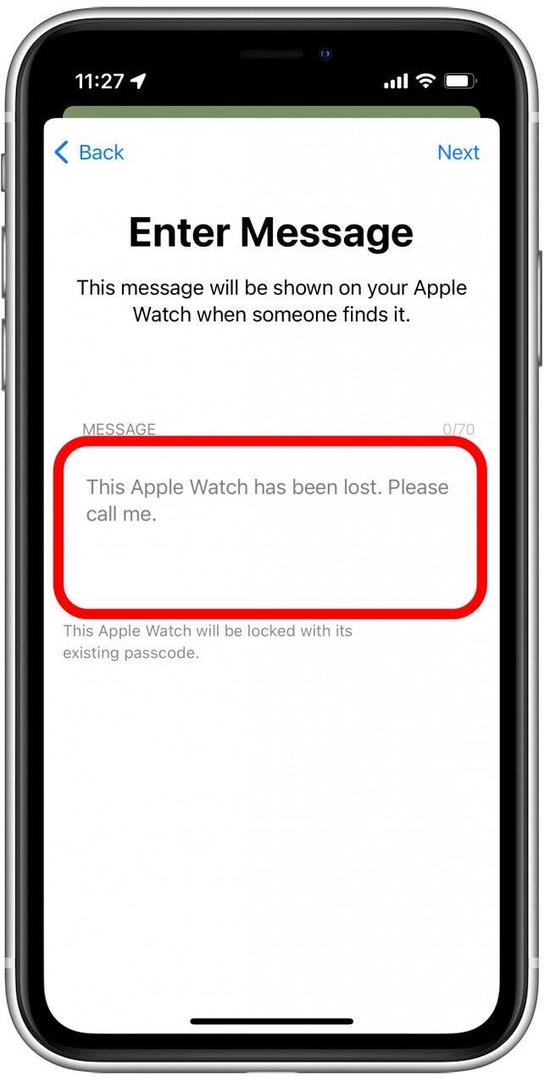
- Παρακέντηση Επόμενο.
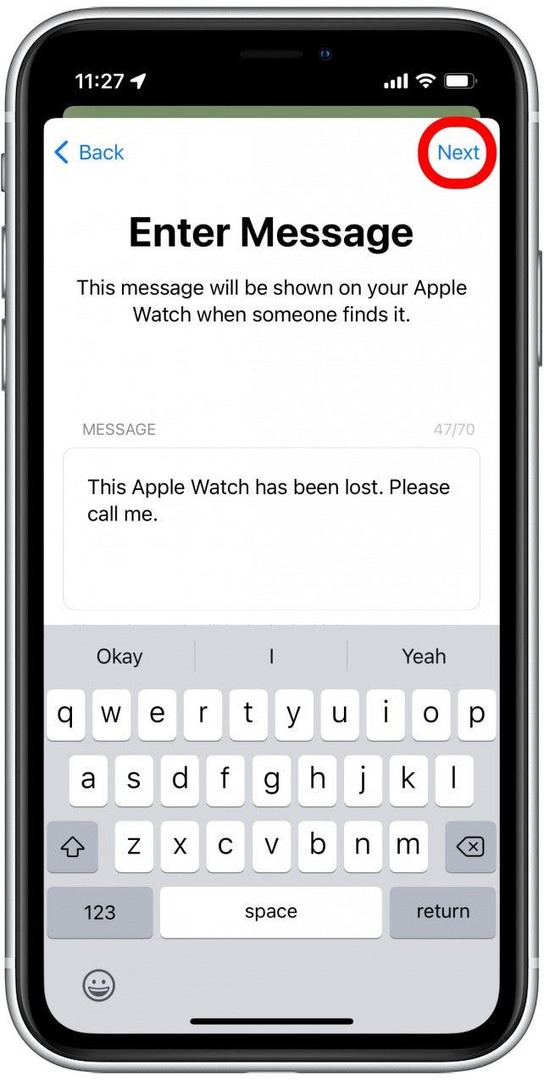
- Στην τελευταία οθόνη, μπορείτε να πατήσετε το Εναλλαγή ειδοποίησης όταν βρέθηκε για να λάβετε μια ειδοποίηση την επόμενη φορά που το Find My θα πάρει την τοποθεσία του. (Η εναλλαγή είναι πράσινη όταν είναι ενεργοποιημένη.)
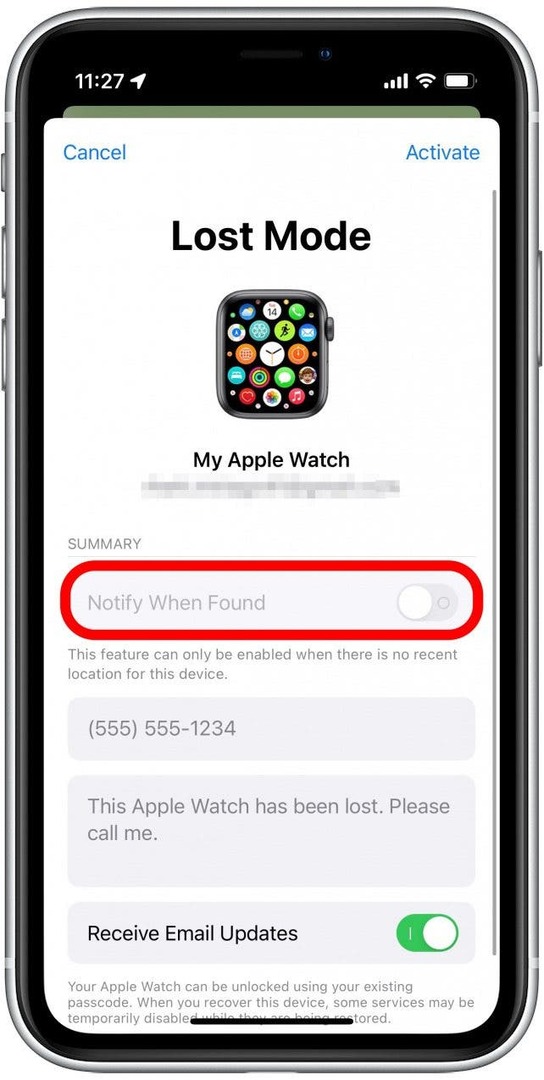
- Μπορείτε επίσης να πατήσετε για να ενεργοποιήσετε το Εναλλαγή λήψης ενημερώσεων email εάν θέλετε να λαμβάνετε μηνύματα ηλεκτρονικού ταχυδρομείου με ενημερώσεις σχετικά με την κατάσταση του ρολογιού που λείπει.
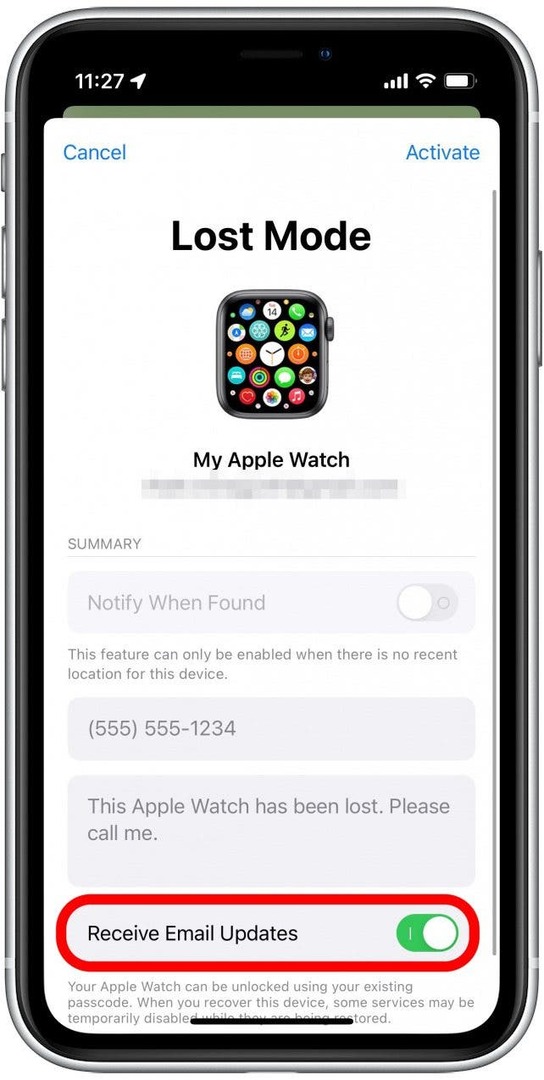
- Παρακέντηση Θέτω εις ενέργειαν.
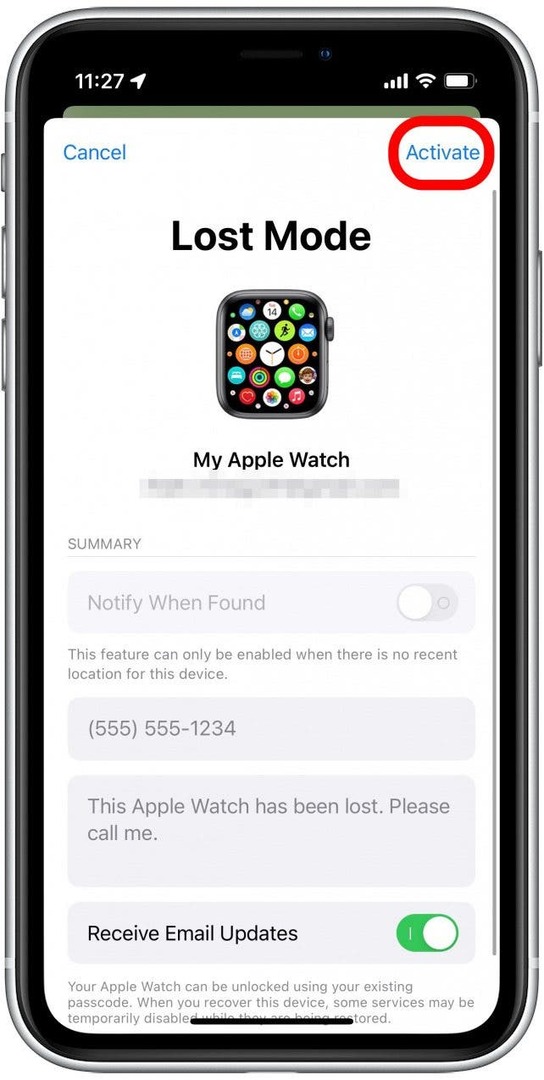
Το Apple Watch σας θα απενεργοποιηθεί και θα εμφανίσει το μήνυμα που πληκτρολογήσατε στην οθόνη. Μόλις έχετε ξανά το ρολόι σας στο χέρι, πατήστε Ξεκλείδωμα και εισαγάγετε τον κωδικό πρόσβασής σας για να ξεκλειδώσετε το Apple Watch. Αυτό θα απενεργοποιήσει αυτόματα τη λειτουργία χαμένου.
Βήμα 3: Πώς να διαγράψετε το Apple Watch σας για να προστατέψετε τα δεδομένα σας
Εάν έχει περάσει καιρός από τότε που χάσατε το Apple Watch σας ή φαίνεται πιθανό ότι το Apple Watch σας έχει κλαπεί, το δικό σας Το επόμενο βήμα είναι να διαγράψετε εξ αποστάσεως τα δεδομένα στο Apple Watch σας για να προστατέψετε τους αποθηκευμένους τρόπους πληρωμής σας και άλλους ιδιωτικούς δεδομένα. Δείτε πώς μπορείτε να διαγράψετε τα δεδομένα του Apple Watch από την εφαρμογή Find My στο iPhone σας:
- Ανοιξε το Εύρεση της εφαρμογής μου.

- Στη λίστα των συσκευών, πατήστε το Apple Watch.
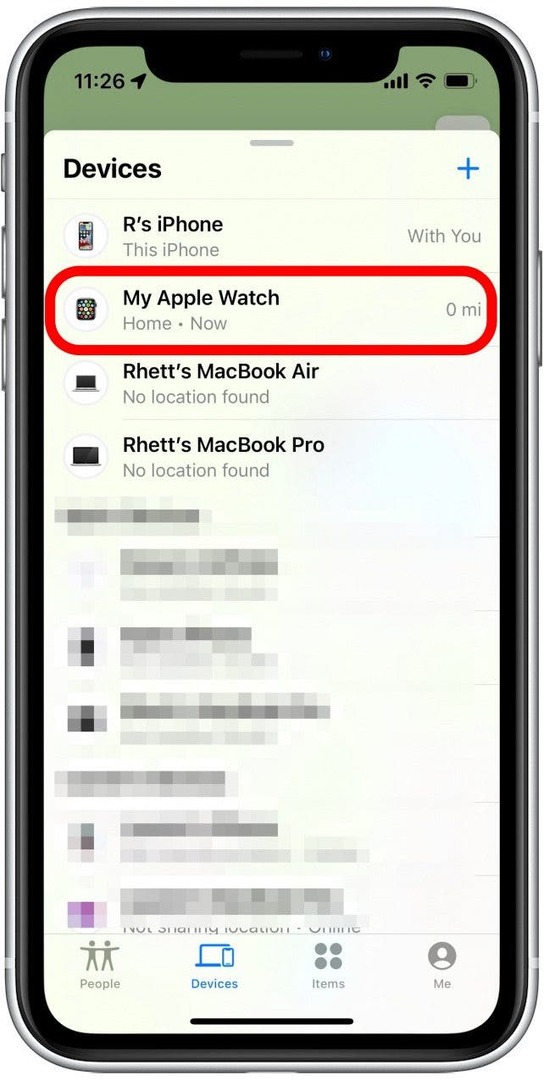
- Παρακέντηση Διαγραφή αυτής της συσκευής.
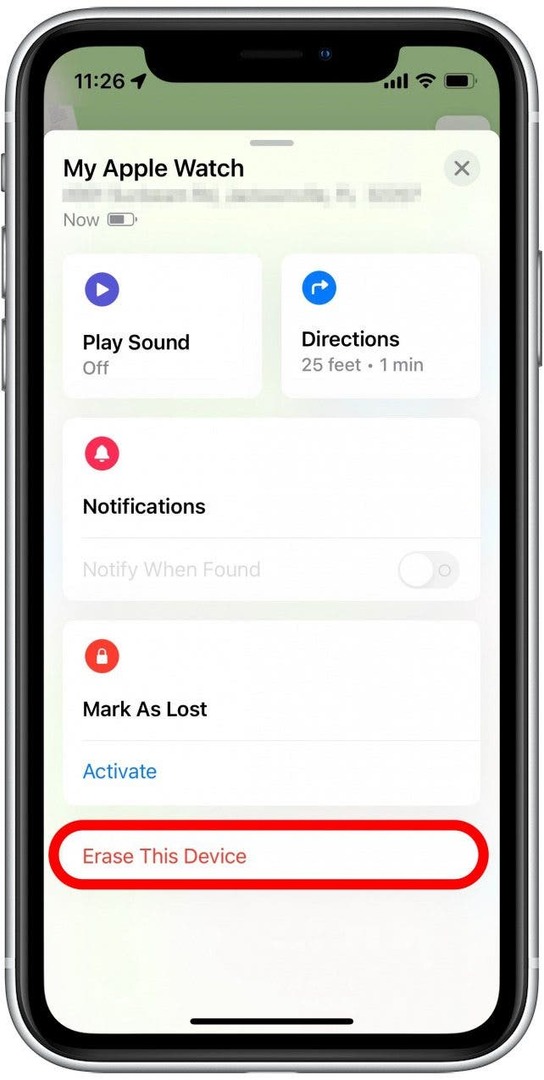
- Παρακέντηση Να συνεχίσει.
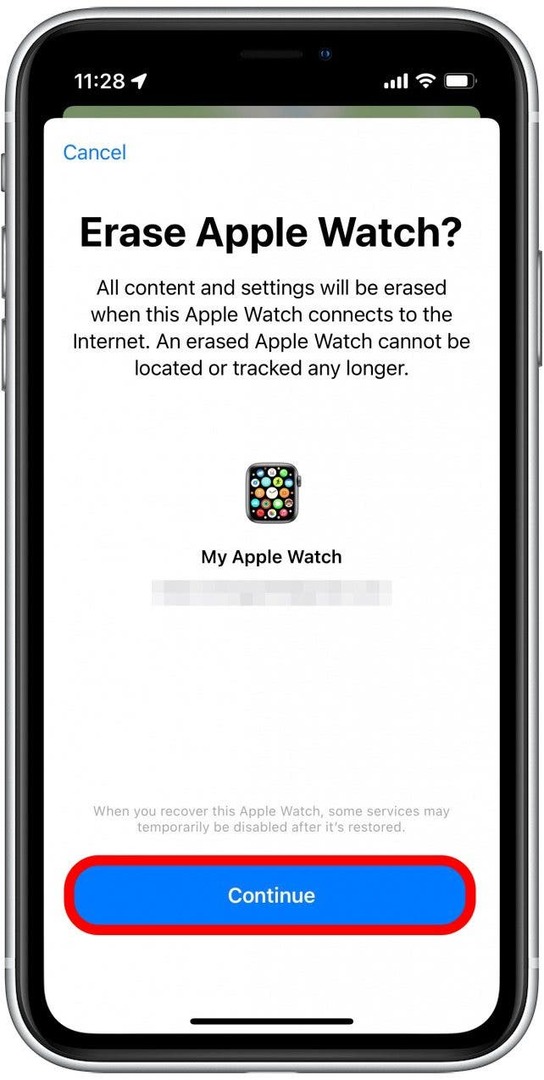
- Πατήστε το πεδίο κειμένου για να εισαγάγετε έναν αριθμό τηλεφώνου. Αφού διαγραφεί το ρολόι σας, θα απενεργοποιηθεί με έναν αριθμό τηλεφώνου να εμφανίζεται στην οθόνη, επιτρέποντας σε όποιον το βρει να επικοινωνήσει μαζί σας και να σας ενημερώσει.
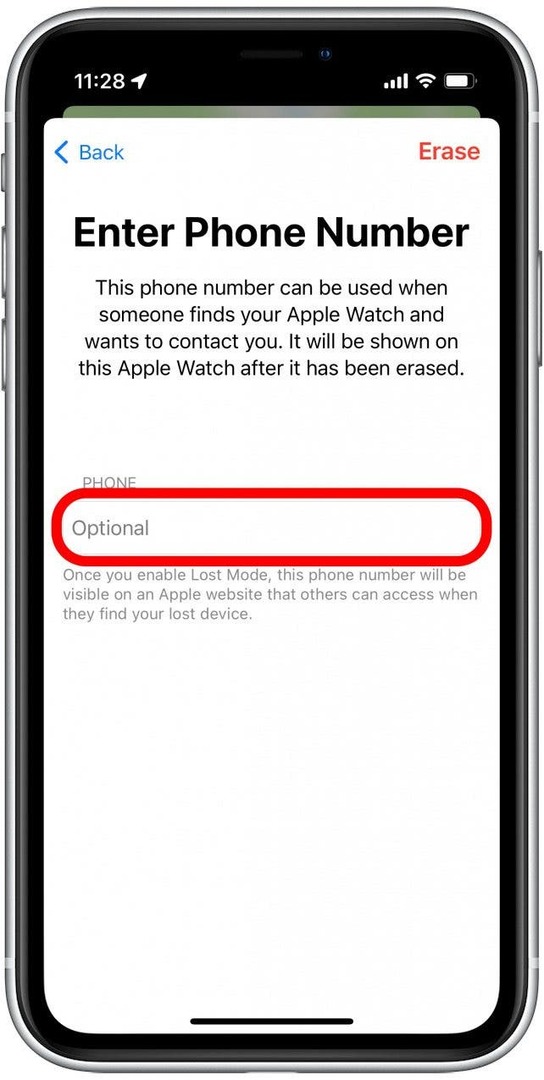
- Παρακέντηση Εξάλειψη.
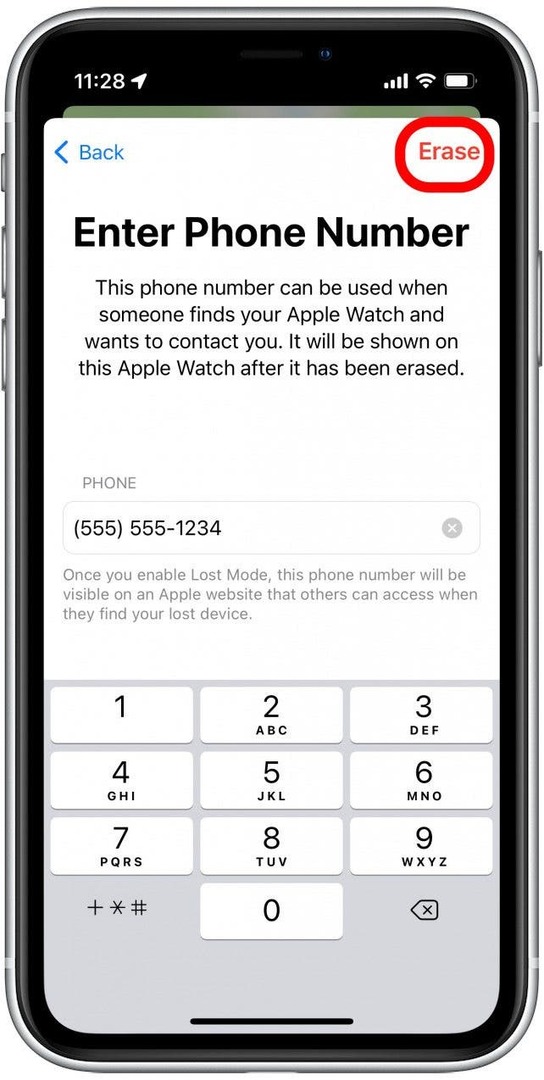
Μετά από αυτό, το ρολόι σας θα σβήσει εντελώς, αποτρέποντας την κακή χρήση των δεδομένων σας. Θα απενεργοποιηθεί επίσης, καθιστώντας τη συσκευή άχρηστη για τους κλέφτες ή οποιονδήποτε μπορεί να τη βρει και να θέλει να την κρατήσει για τον εαυτό του. Εάν η συσκευή σας λείπει για μερικές ημέρες ή φαίνεται ότι έχει κλαπεί, συνιστούμε επίσης να αναφέρετε την κλεμμένη συσκευή σας στις τοπικές αρχές επιβολής του νόμου. Ας ελπίσουμε όμως ότι η συσκευή σας έχει ήδη εντοπιστεί ή θα σας επιστραφεί! Στη συνέχεια, μάθετε πώς να βρείτε το iPhone κάποιου άλλου όταν χάνεται.
Στοιχεία συγγραφέα

Στοιχεία συγγραφέα
Ο Rhett Intriago είναι ένας παθιασμένος συγγραφέας και λάτρης της Apple. Όταν δεν συντάσσει άρθρα για το iPhone Life, προτιμά να περνά τον ελεύθερο χρόνο του παίζοντας με φίλους, παρακολουθώντας anime με τη γυναίκα του ή παίζοντας με τις τρεις γάτες του.